Instrucțiunea de ajustare a router-ului WiFi Planet WRT-414.

Deci, să începem. Pentru a începe, trebuie să vă conectați router la unul din patch cord PC-ul care vine cu el inclus, precum și un router de rețea pentru conectarea la adaptorul de rețea

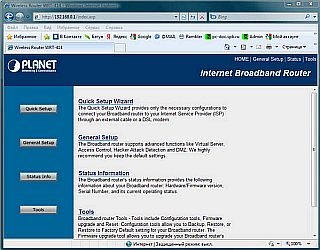
Fereastra principală a setărilor routerului. Alegeți configurarea generală.
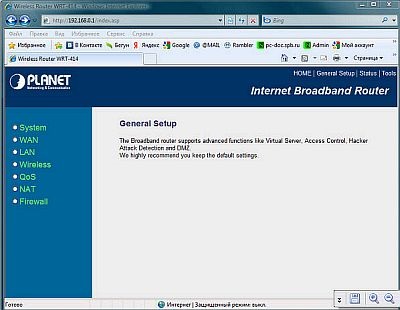
Mergem în ordine, alegeți mai întâi Sistemul.
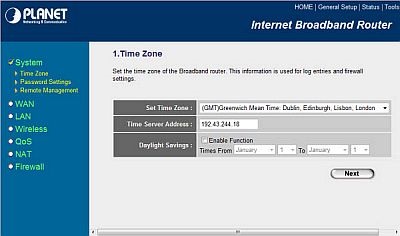
După cum puteți vedea în fila Fus orar, puteți seta fusul orar
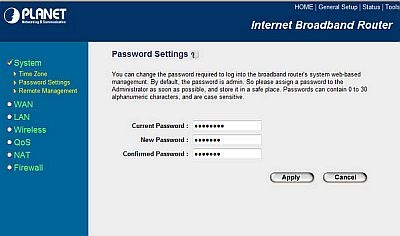
În fila Setări parolă, puteți schimba parola implicită (admin) în altul. Mai întâi introduceți parola veche, apoi de două ori - una nouă. În fila Remote Management (Administrare la distanță), setările pentru administrarea de la distanță a routerului (prin Internet) sunt setate. Nu ar trebui să se schimbe nimic, să rămână în mod implicit. Continuați - setările rețelei externe a furnizorului dvs. de servicii de internet. Fila WAN.
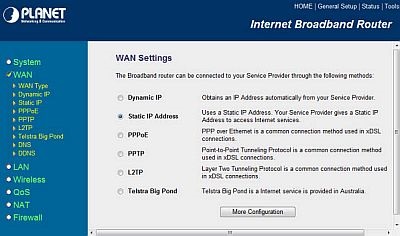
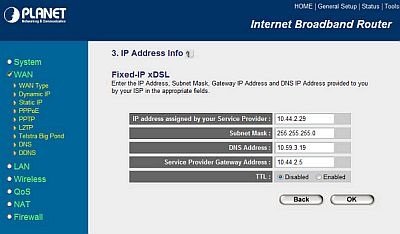
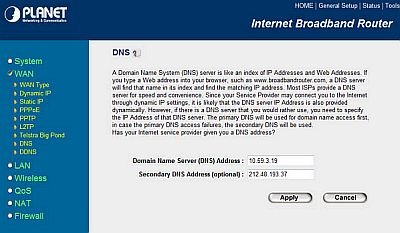
Nu uitați să faceți clic pe OK după ce efectuați modificări la setările routerului și treceți mai departe. Acum este timpul să ajustăm parametrii rețelei interne de calculatoare. Apoi continuăm - mergeți la marcajul LAN.
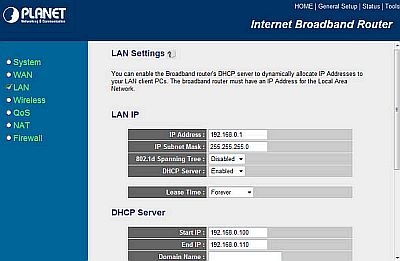
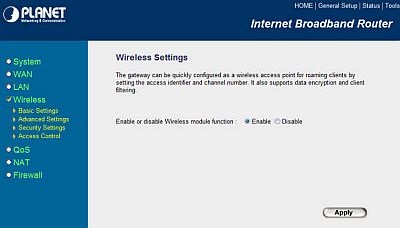
Setări wireless Tab este și filele neskolkiz pe care doriți să le configurați sau dezactiva router de rețea WiFi, setați dorit nume de rețea unic în limba engleză, setați setările de securitate - numărul de canale de radio, metoda și complexitatea de criptare a datelor precum și parola pentru a accesa rețeaua WiFi .
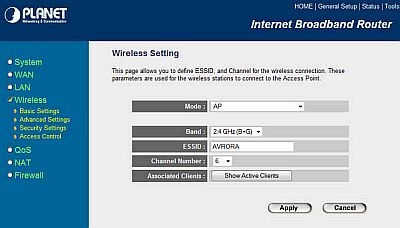
În cazul nostru, ESSID este numele rețelei wifi, Channel Namber este numărul canalului radio, MODE este modul de transfer de date wifi. Toate frunzele în mod prestabilit, cu excepția numelui rețelei și a numărului canalului. Acestea sunt setate manual. Salvați modificările și accesați fila următoare Setări avansate (setări avansate setări router wifi)
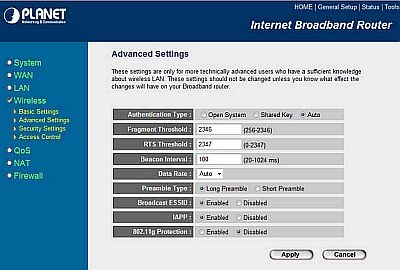
În acest caz, lăsăm totul ca atare, nimic nu trebuie schimbat aici. accesați fila Setări de securitate
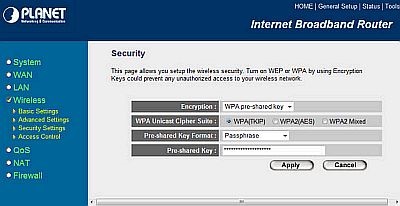
În acest caz: Criptarea este metoda de criptare, am ales cheia WPA pre-partajată, tipul ei este TKIP. și parola de acces la rețeaua noastră locală - Cheie PRE-partajată. Îi cerem să stocheze sau să scrie în mod arbitrar și cu grijă :-). Nu mai trebuie să ajustăm nimic aici. Accesați fila NAT.
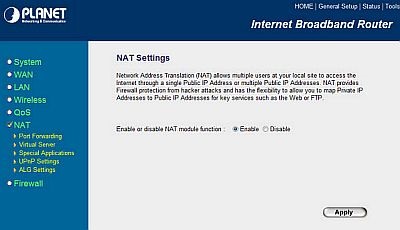
NAT trebuie să fie activat, altfel nu veți vedea Internetul ca urechile tale :-). Accesați fila Firewall sau paravanul de protecție.
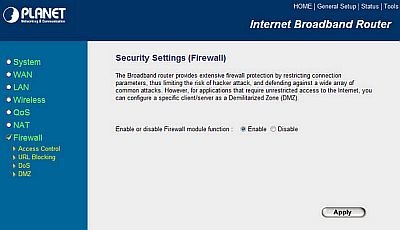
Cum se configurează routerul WiFi Asus WL-520GC
După ce ați conectat cablul nostru la intrarea în apartament în punctul de acces, trebuie să efectuați setările inițiale pe cardul dvs. de rețea. Pentru a face acest lucru, mergeți la proprietățile cartelei de rețea, apoi la proprietățile protocolului de Internet TCP / IP și setați parametrii în funcție de imagine:

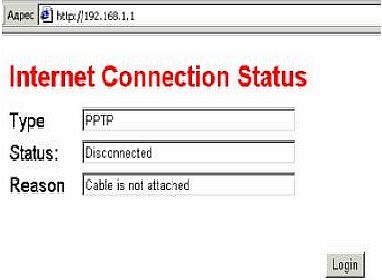

Apoi, mergeți la fila IP Config - WAN LAN. Aici trebuie să setați următoarele setări:
1) Tip de conectare WAN: PPTP
3) Obțineți automat serverul DNS? - Nu
DNS Server1: 195.98.64.65 DNS Server2: 195.98.64.66
4) Nume utilizator - Numele dvs. de utilizator (numele contului)
5) Parolă - Parola dvs.
6) Numele gazdei: pptp.freedom
7) Server gazdă: pptp.freedom
Apoi, faceți clic pe Aplicați.
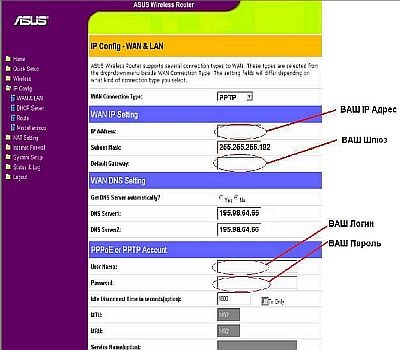
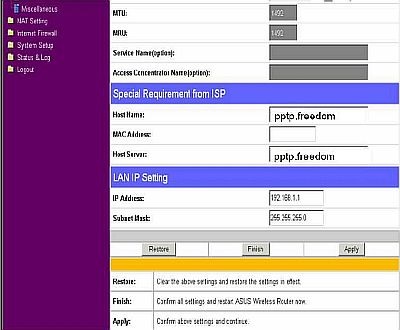
Apoi, mergeți la fila Config-Route IP.
Aplicați la masa de rutare? - Da
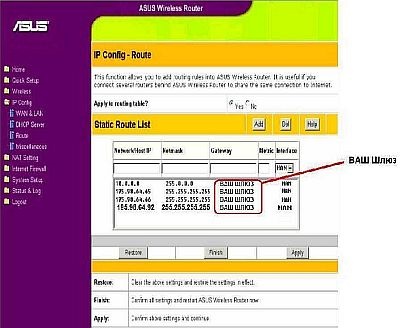
Apoi accesați fila Wireless - Interface.
Pentru a furniza o conexiune wireless securizată pe router, specificați următoarele setări:
Modul wireless - Numai 54G
Metoda de autentificare - WPA-Personal
WPA criptare - TKIP + AES
Cheia prealabilă WPA - Introduceți cheia de criptare de la 8 la 63 de caractere în lungime. Cheia folosită va trebui specificată la conectarea clienților la punctul de acces.
WEP Criptare - Nu există
Index cheie - cheie2
Interval de rotire a cheii de rețea - 0
Apoi, faceți clic pe Aplicați.
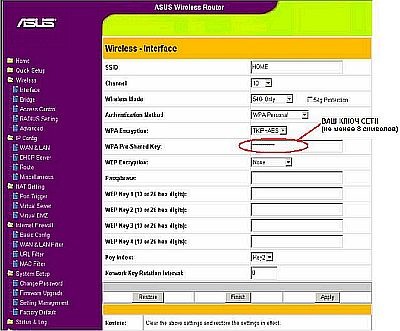
Apoi mergeți la fila Wireless - Bridge
Conectați-vă la AP-urile din lista de bridge de la distanță? - Nu
Apoi, faceți clic pe Aplicați.
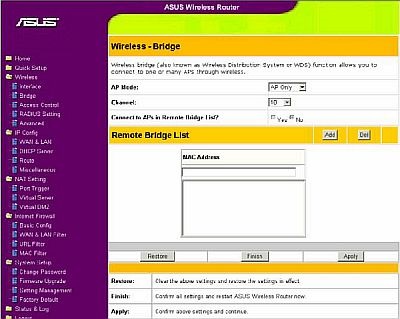
Apoi mergeți la fila Control wireless de acces
Mod acces MAC - Dezactivați
Apoi, faceți clic pe Aplicați
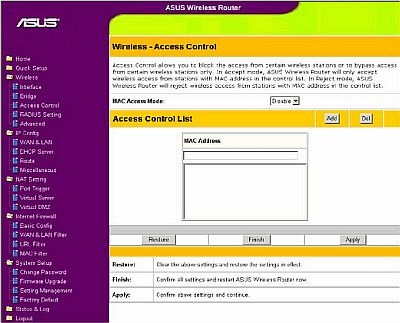
În fereastra apărută, faceți clic pe SaveRestart.
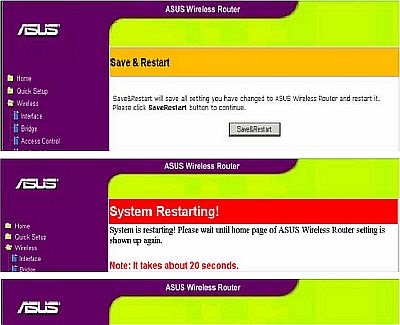

Pentru a schimba parola, accesați fila System Setup - Change Password. În parola nouă, introduceți o nouă parolă, din nou parola nouă - confirmați parola și faceți clic pe Salvați.
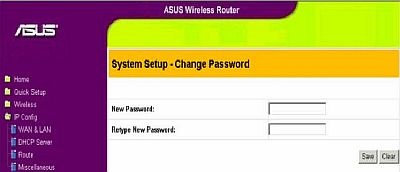
Acum trebuie să configurați o conexiune de rețea fără fir pe calculatorul dumneavoastră. Pentru aceasta, mergeți la Start / Panou de control / Conexiuni în rețea. Faceți clic dreapta pe cardul de rețea ("Conexiune wireless") și selectați elementul "Proprietăți" din meniul contextual.
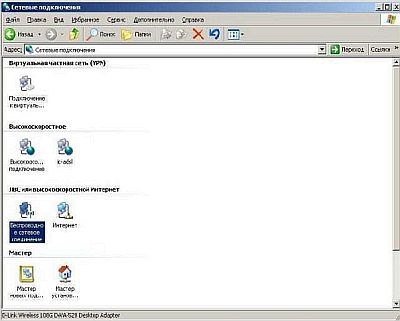
Utilizând bara de defilare, selectați elementul Protocol Internet (TCP / IP) și faceți clic pe butonul Proprietăți.

În fila "Generalități", completați elementele așa cum se arată în figură. Faceți clic pe butonul "OK".

Configurați parametrii cardului wi-fi pentru criptare. Pentru aceasta, faceți clic pe pictograma cartelei de rețea din colțul din dreapta jos al ecranului, lângă ceas. Alegeți să instalați o rețea fără fir.

Ajustăm ajustarea prin expertul "Următorul".

Introduceți numele rețelei implicite. Marcați articolele ca în imagine.
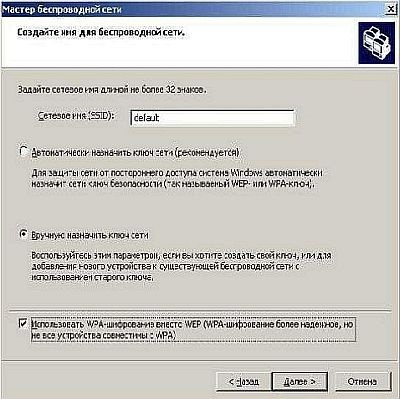
Cheia de rețea este parola pe care o setați când configurați punctul de acces.
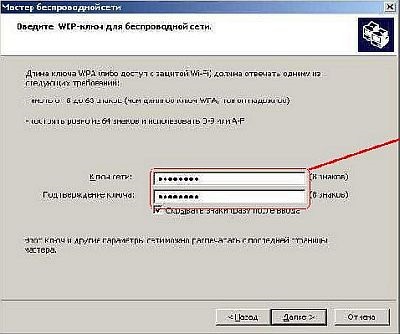
Setați manual rețeaua.
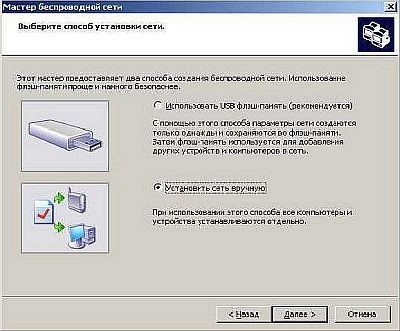
Finisajul completează configurația

4. obține de la placa de retea BB cablul de rețea (RJ-45) în cablul stick slot eliberat de la routerul (inclus), iar celălalt capăt este blocat în router-ul în sine Asus WL-520g (care urmează să fie conectat la priză) în priză LAN1 . Așteptăm ca totul să fie terminat (în colțul din dreapta jos procesul este vizibil).
7. Din nou faceți clic pe coloana din stânga din fereastra "Configurare rapidă" a browserului. Selectăm fusul orar "+03, Moscova", faceți clic pe "Următorul". Puneți cercul în poziția "ADSL sau alt tip de conexiune care utilizează adresa IP statică". Dați clic pe "Următorul" și introduceți setările pe care le-ați dat operatorului (IP, mască, gateway, DNS). Dacă nu înțelegeți ce este în joc, atunci acestea sunt setările pe care le-ați copiat în prospect în paragraful 2 al acestui manual. Apăsați "Next" pentru a da câmpul SSID numele "Voffka", Nivel de securitate: Low (None), faceți clic pe Terminare și așteptați 20 de secunde. Conectăm în socket WAN (la preotul routerului) cablul de rețea (cel pe care furnizorul la dat). 20. Du-te cu nerăbdare să secunde: "Start" - "Control Panel" - "podkyucheny Network" - în cazul în care ideea are o pictogramă nouă: gateway-ul conectat la Internet. Dacă totul este așa, atunci felicit, acum există un Internet pe BB! Puteți verifica acest lucru tastând "ya.ru" în fereastra browserului. Pe laptop sau PDA (cu WiFi), respectiv, de asemenea, atunci când conectarea va apărea (nu voi picta, absolut nimic complicat).
8. În acest moment, rețeaua Wi-Fi nu este sigură. Pentru ao proteja, trebuie să mergeți la setările routerului (pasul 5) și faceți clic pe "Wireless" acolo. alegem metoda de criptare "Metoda de autentificare". de exemplu «Shared Key», de exemplu, un câmp de 64 de biți și «WEP Key 1 (10 sau 26 de cifre hexazecimale)» introduceți o parolă, de exemplu, "9215877081". "Terminați" și supraîncărcați. Toată rețeaua este criptat, adică. E. Se poate conecta la numai tu și vecinul tău va rămâne în zbor, pentru că el nu știe parola.
9. Aveți deja Internet. Dar! Dacă ați oprit lucrul Strong DC ++ (sau, mai degrabă, el este de lucru, dar „căutare“, de exemplu, nu funcționează), apoi citiți mai departe.
11. Pune-un cerc pe „firewall-ul cu port de redirecționare manuală“ și introduceți în câmpul „extern WAN / IP» același IP, pe care le-a dat furnizorul (cel pe care le-ați scris prima linie de pe bucata ta de hârtie în pasul 2), și puneți o bifă "Nu permiteți suprascrierii HUB / UPnP"
12. Scriem porturi TCP și UDP pe frunze.
13. Du-te la setările router-ului (p. 5) și faceți clic pe "NAT Settings" - "Virtual Server". Puneți cercul "Activează serverul virtual?" În poziția "Da".
14. Acum trebuie să completați "Lista de servere virtuale". Campul "Destinații bine cunoscute" va fi "Definit de utilizator". Mai departe, trebuie să facem PATRU linii. Pentru a face acest lucru, în câmpurile SEQUENCE, conduceți unul câte unul (portul, portul local, portul local, protocolul, descrierea) pe linie și apăsați butonul "add". În primele două rânduri din câmpurile "Port Range" și "Local Port" veți avea prima valoare scrisă pe piesă (articolul 12), în a treia și a patra linie - a doua valoare.
15. În cele din urmă, obținem ceva de genul:
9392 192.168.1.2 9392 TCP strongdc
9392 192.168.1.2 9392 UDP strongdc
14466 192.168.1.2 14466 TCP strongdc
14466 192.168.1.2 14666 UDP strongdc
Acum puteți reporni DC ++ (opriți și porniți), așteptați 10 secunde, până când totul se găsește și se conectează. Hurray!
Nu uitați să verificați setările firewall-ului, DC ++ nu trebuie blocată, după cum înțelegeți.
ATENȚIE! Dacă routerul este inactiv pentru o lungă perioadă de timp, acesta tinde să se încarce "din cauza surselor de putere din rețea. În acest mod, router-ul, prin fir funcționează corect, dar fără fir interfața nu este vizibil (ca și în cazul în care el nu a făcut-o, dar a mers ieri). Pur și simplu întrerupeți alimentarea routerului timp de 1 secundă (scoatem și introduceți cablul de alimentare) sau puneți UPS-ul.
Articole similare
Trimiteți-le prietenilor: